
u大侠一键u盘装系统工具
v6.1.19.322官方免费版- 软件大小:43.5 MB
- 软件语言:简体中文
- 更新时间:2022-12-12
- 软件类型:国产软件 / 系统其它
- 运行环境:WinXP, Win7, Win8, Win10, WinAll
- 软件授权:免费软件
- 官方主页:http://www.udaxia.com/index.html
- 软件等级 :
- 介绍说明
- 下载地址
- 精品推荐
- 相关软件
- 网友评论
u大侠U盘启动盘制作工具可以帮助用户制作启动盘,如果你的电脑系统无法进入就可以使用启动盘修复电脑系统,可以将自己下载的win镜像复制到U盘保存,将U盘插入到损坏的电脑就可以重新系统,也可以选择系统还原,也可以对分区调整,功能还是比较多的;软件制作也非常简单,不需要用户设置任何内容,仅仅需要插入U盘,启动u大侠U盘启动盘制作工具就可以点击开始制作,软件会自动将数据写入到U盘,以后就可以使用U盘维护损坏的电脑了,软件还提供装机功能,可以在软件安装win10、win7系统,在线下载镜像就可以自动重装系统!
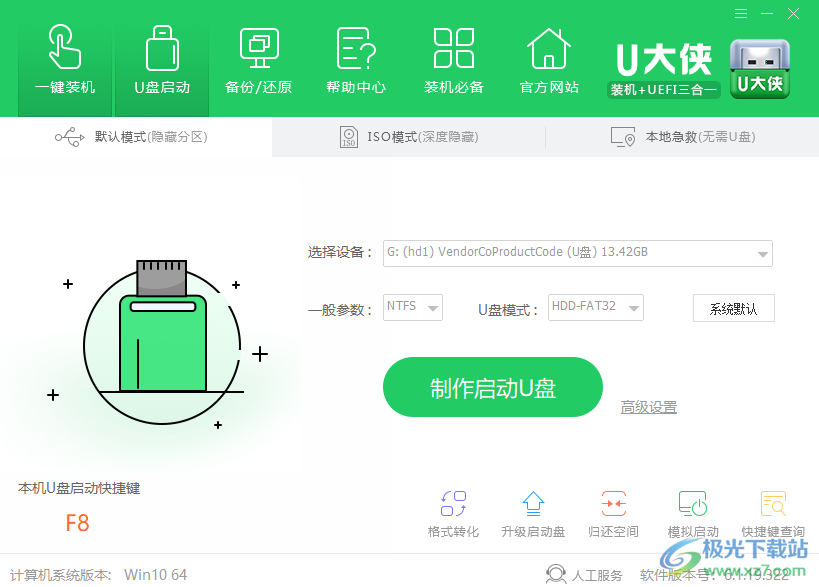
软件功能
1、支持装机功能,在软件界面选择适合自己使用的系统下载安装
2、如果需要更换新的系统就可以在软件界面快速下载
3、支持启动盘制作功能,可以将软件写入到U盘,以后可以在启动盘使用全部工具
4、支持备份还原功能,可以对当前系统备份,以后系统遇到问题可以立即还原
5、提供装机必备的软件,如果重装电脑完毕就可以在u大侠U盘启动盘制作工具上下载软件
6、支持帮助功能,可以在软件打开官方的装机教程,阅读启动盘教程
7、支持Ghost备份还原多合一工具,方便在软件上快速对系统备份,快速恢复系统
8、支持Disk Genius,如果你的分区出现问题就可以重新调整
9、也提供MaxDos增强版工具箱、硬盘/内存检测工具、Windows登陆密码破解工具
软件特色
1、担心自己的电脑系统损坏,可以预先准备一个启动盘工具
2、朋友的电脑蓝屏,可以使用启动盘工具重装系统
3、使用u大侠U盘启动盘制作工具就可以帮助用户制作一个全新的启动盘
4、内置丰富的工具,可以选择PE系统安装新的win系统
5、可以从PE系统还原win错误的分区,从而解决C盘错误
6、支持启动引导修复功能,重装完毕可以在软件一键启动引导修复,让系统可以正常运行
使用说明
1、将U大侠直接安装到电脑,点击立即安装

2、进入启动盘制作界面,插入一个空白的U盘,点击制作启动盘按钮,软件自动执行

3、提示制作会删除U盘里面的数据,确保U盘没有自己需要的数据,否则删除无法恢复
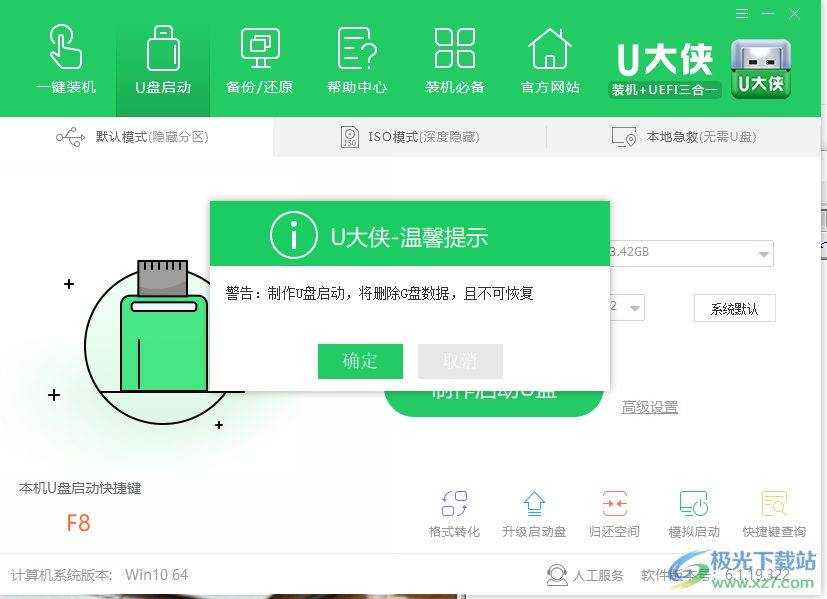
4、第二个是ISO模式,如果你会使用这种模式就可以添加ISO,从而制作启动盘
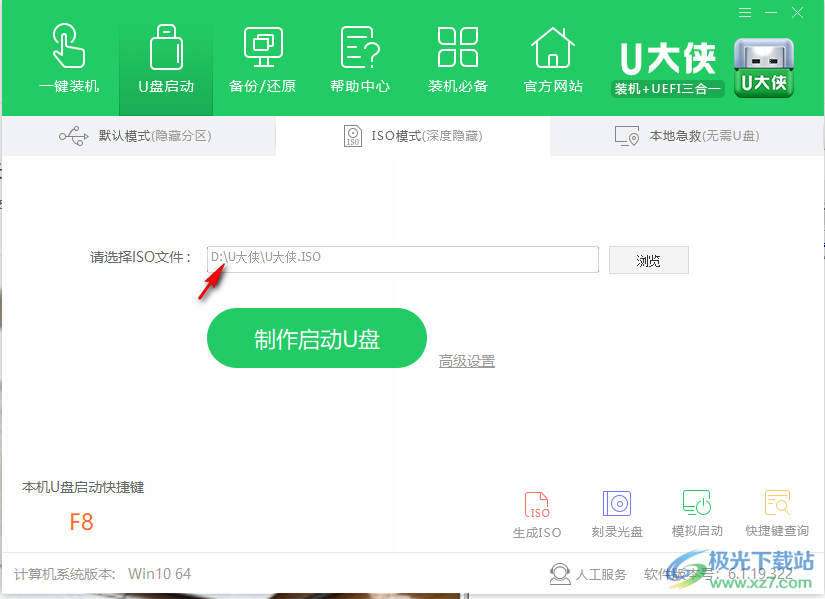
5、第三个是本地急救模式,如果电脑系统临时出现错误,可以通过本地模式修复,如果系统已经无法进入,这个模式就无法使用
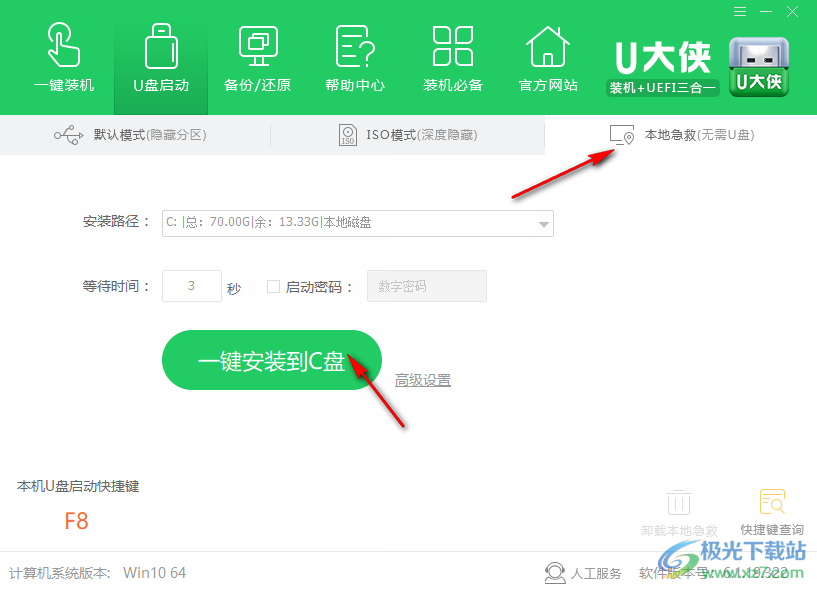
6、进入一键装机功能,如果你需要安装新的系统就可以直接在软件界面下载一个喜欢的系统版本
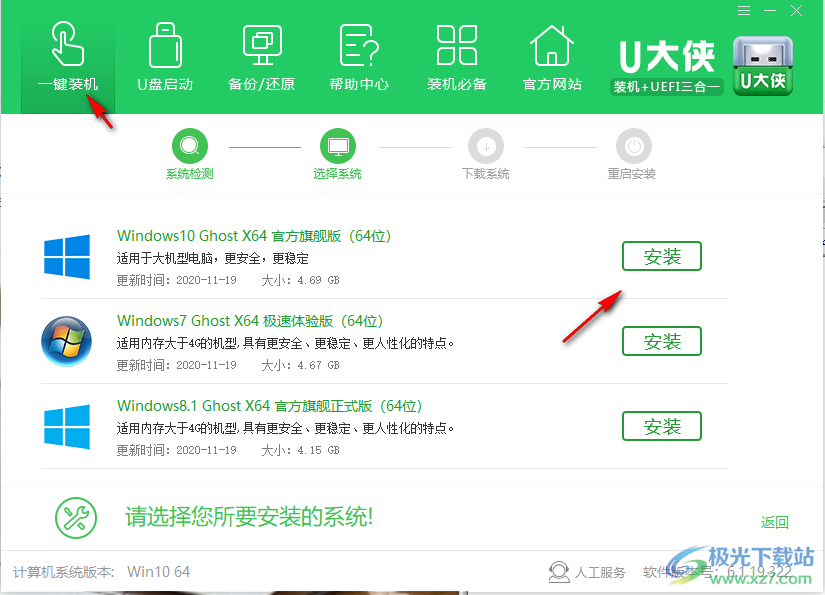
7、进入下载界面,等待win系统下载结束就可以按照提示内容重装系统

8、备份还原功能,点击底部的系统备份功能就可以扫描系统文件,从而将C盘的数据备份,以后可以软件界面继续点击还原备份
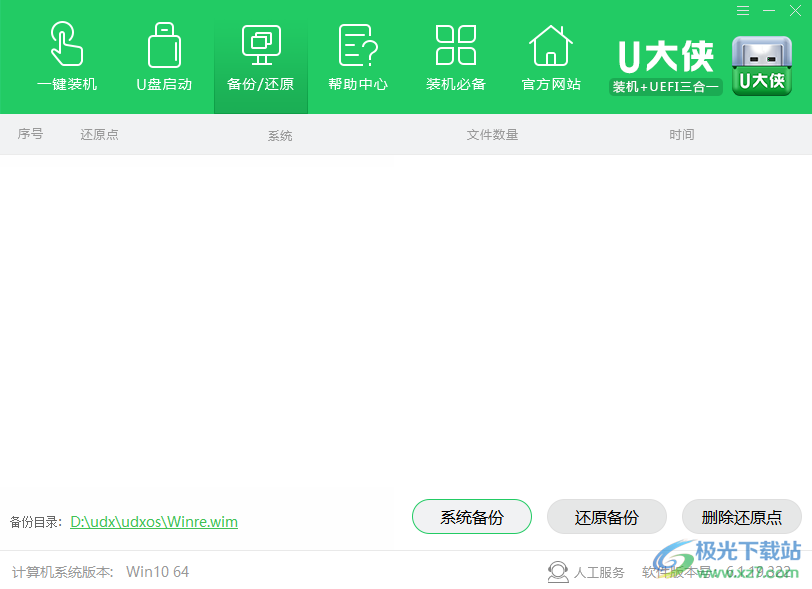
9、进入BIOS的快捷键,不同主板进入启动盘的快捷键可以在这里查看

10、选择适合的运行方式,直接选择第一个运行U大侠Win8PEx86精简版(支持UEFI)
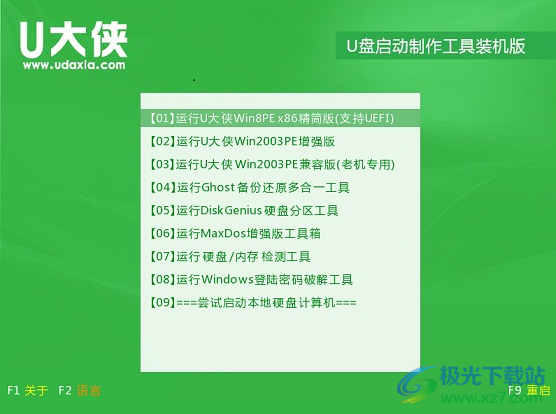
11、打开U大侠PE一键装机功能,选择一个系统gho镜像添加到软件就可以选择对C盘还原,镜像需要自己下载,随后复制到U盘保存,这样就可以在启动盘找到镜像
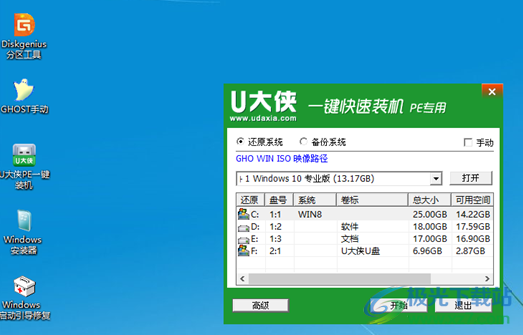
12、显示系统提示内容,点击确定就可以对C盘还原,C盘中个人数据会丢失
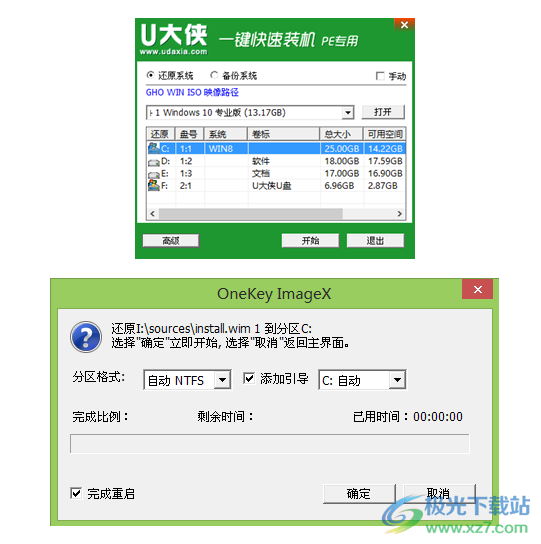
下载地址
- Pc版
u大侠一键u盘装系统工具 v6.1.19.322官方免费版
相关软件
本类排名
- 1heu kms activator(离线KMS激活工具)v24.3.0 中文免安装版
- 2office2019激活工具kmsv21.12.08 绿色免费版
- 3windows kms激活工具v11.2.0 官方最新版
- 4W10 Digital Activation x64最新版v1.4.6(win10永久激活软件)中文免费版
- 5Win10激活工具kms永久版
- 6heukms win11激活工具v23.1.0 官方版
- 7office 2010 toolkit激活工具v2.6.3 免安装版
- 8神龙windows10激活工具(kms)v20.09.12 最新版
- 9gpt win7激活工具(chew-wga)v0.9 最新版
- 10爱思助手linux版v1.0.055 官方最新版
本类推荐
装机必备
换一批
谷歌浏览器Google Chromev100.0.4896.75 64位官方最新版

WinRAR官方64位v5.80 正式官方版

腾讯电脑管家win10专版v13.5.20525.234 官方最新版

iTunes 32位for Windows 12.10.8.5 多语言官方版

腾讯应用宝pc版v5.8.2 最新版

360安全卫士电脑版v13.1.0.1151 官方正式版

百度网盘pc版v7.14.2.9 官方最新版

搜狗拼音输入法电脑版v11.0.0.4909 正式版

酷狗音乐播放器电脑版v9.2.29.24113 官方最新版

爱奇艺pps影音客户端v7.10.122.2375 官方最新版

微信2022最新电脑版v3.6.0.18 官方版

wps office 2016专业版V11.1.0.7875 pro版_附序列号
- 聊天
- 微信电脑版
- yy语音
- skype
- qq电脑版
- 视频
- 优酷视频
- 腾讯视频
- 芒果tv
- 爱奇艺
- 剪辑
- 会声会影
- adobe premiere
- 爱剪辑
- 剪映
- 音乐
- 酷我音乐
- 酷狗音乐
- 网易云音乐
- qq音乐
- 浏览器
- 360浏览器
- ie浏览器
- 火狐浏览器
- 谷歌浏览器
- 办公
- wps
- 企业微信
- 钉钉
- office
- 输入法
- 五笔输入法
- 搜狗输入法
- qq输入法
- 讯飞输入法
- 压缩
- winzip
- 7z解压软件
- winrar
- 360压缩
- 翻译
- 谷歌翻译
- 金山翻译
- 英译汉软件
- 百度翻译
- 杀毒
- 360杀毒
- 360安全卫士
- 火绒软件
- 腾讯电脑管家
- p图
- 美图秀秀
- photoshop
- 光影魔术手
- lightroom
- 编程
- vc6.0
- java开发工具
- python
- c语言软件
- 网盘
- 115网盘
- 天翼云盘
- 百度网盘
- 阿里云盘
- 下载
- 迅雷
- utorrent
- 电驴
- qq旋风
- 证券
- 华泰证券
- 方正证券
- 广发证券
- 西南证券
- 邮箱
- 阿里邮箱
- qq邮箱
- outlook
- icloud
- 驱动
- 驱动精灵
- 打印机驱动
- 驱动人生
- 网卡驱动

























网友评论